Microsoft Word'de Metin ve Tabloları Alfabetik Olarak Sıralama
Microsoft Office Microsoft Word Verimlilik Kahraman / / March 19, 2020
Son Güncelleme Tarihi:
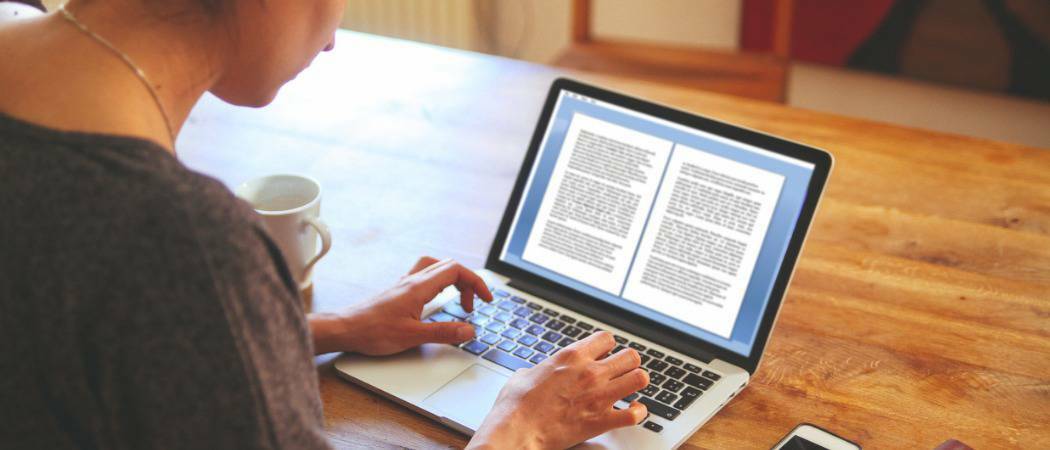
Microsoft Word, metin ve tablolarınızı alfabetik olarak sıralamanızı sağlar. Bu makalede, bunun nasıl çalıştığı ve yapılması gereken adımlar açıklanmaktadır.
Microsoft Word'de liste oluşturmak kolaydır; bunları düzenlemek biraz daha zor görünebilir. Ancak, Excel gibi, Word'de de metninizi alfabetik olarak sıralayarak kolayca düzenlemenizi sağlayan bir "A-Z Sırala" seçeneği bulunur.
Ayrıntılı olarak inceleyeceğimiz bu özellik, metninizi artan veya azalan sırada alfabetikleştirmenize olanak tanır. Bu, metninizin paragraflar halinde ayrılması veya bir tabloda gruplandırılması olsun. Hazır? Nasıl çalıştığına bir göz atalım.
Word'deki Listeleri veya Paragrafları Alfabetikleştirme
Açık bir Word belgesindeki ülkelerin bir listesine sahip olduğunuzu varsayalım. Bunları alfabetik sırayla düzenlemek için klavyenizi kullanarak tümünü seçin veya tuşuna basın. Ctrl + A metni otomatik olarak seçmek için klavyenizde.
Not: Word belgenizdeki metnin tek tek cümleler, paragraflar veya bir listede gösterilmesi önemli değildir; Word bunları aynı şekilde ele alır.

Şerit çubuğundan, Ev sekmesi. Buradan ve metniniz seçiliyken, Sırala düğmesi açmak Metni Sıralama seçenekleri iletişim kutusu.
Sırala düğmesi aşağı ok yanında A ve Z harfleri bulunur.
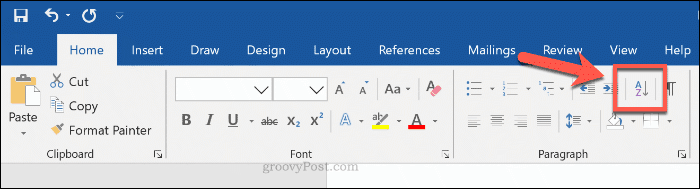
İçinde Metni Sıralama seçenekler kutusunda, Paragraflar seçeneği, açılır menüden Göre sırala Bölüm. Altında tip, emin olun Metin açılır menüden seçilir. A-Z'den sıralamak için yükselen radyo düğmesi veya Azalan metninizi Z'den A'ya sıralamak için.
Tıklayın tamam metninizi seçilen seçeneklerle alfabetikleştirmek için.
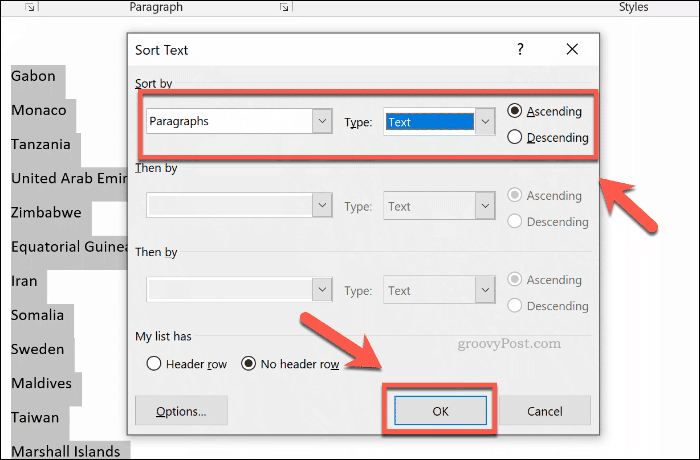
Seçtiğiniz seçenekler doğruysa, seçtiğiniz metin gereksinimlerinize göre sıralanır. Seçtiğiniz seçeneğe bağlı olarak bu, A'dan Z'ye (veya Z'den A'ya) alfabetik sırada olacaktır.
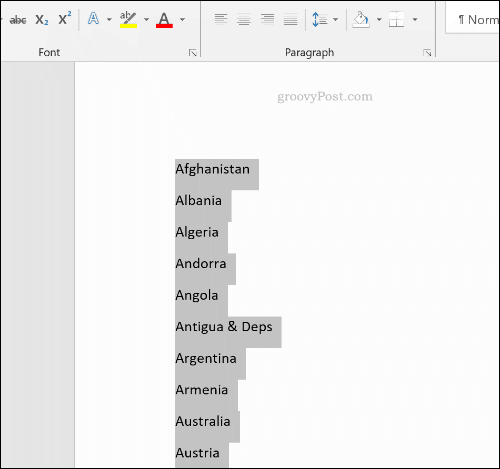
Düğmesine basarak işlemi geri alabilirsiniz. geri al düğmesi sol üstte veya Ctrl + Z tıklayın.
Tablolarda Metin Alfabesi Nasıl Oluşturulur
Bir tabloda gruplandırılmış metni alfabetikleştirmek için Word’ün sıralama seçeneklerini de kullanabilirsiniz. Gruplanmamış metinlerde olduğu gibi, bunu artan veya azalan sırada alfabetik olarak sıralayabilirsiniz.
Bunu yapmak için, bir Word belgesinde bir veya daha fazla sütun içeren metin içeren bir tabloya ihtiyacınız olacaktır. Sıralamaya başlamak için tablonuzun içeriğini seçin. Şerit çubuğundan simgesini tıklayın Ev, ardından Çeşit yüklemek için Metni Sıralama seçenek iletişim kutusu.
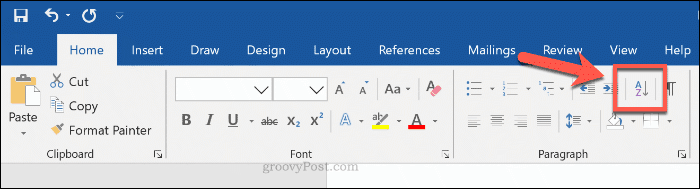
Bu örnekte, bir tablo tablonuz olduğunu varsayalım. Tabloda üç sütun vardır - ülke adları, çeşitli büyük şehirlerin adları ve bu şehirlerin nüfus boyutları.
İçinde Metni Sıralama seçenek kutusunda, altında sıralamak istediğiniz ilk sütunu seçmeniz gerekir. Göre sırala seçenekler kutusu. Bu örnek için, Ülkeler sütununu tıklayın.
Ülke adlarını alfabetik sıraya göre sıralamak için Metin -dan tip Aşağıya doğru açılan menü. Altında kullanma bölümünde, Paragraflar seçeneği. seçmek yükselen A'dan Z'ye sıralama veya Azalan Z'den A'ya
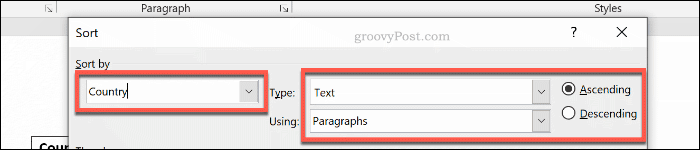
Ayrıca ikinci bir sıralama düzeyi de ekleyebilirsiniz. Bu, ülkenizi alfabetik olarak sıralamanıza ve ardından bir tür başkent adını izlemenize izin verebilir.
Bunu yapmak için, tablonuzun ikinci sütununu Sonra tarafından seçenek açılır menüsü. Bu örnek için, Kent sütunu. Seçtiğinizden emin olun Metin ve Paragraflar -dan tip ve kullanma açılır menüler. Seç yükselen veya Azalan A'dan Z'ye (veya Z'den A'ya) sıralamak için.
İkinci katman altında üçüncü bir sıralama katmanı da gerçekleştirebilirsiniz. Sonra tarafından İsterseniz sütun. Basın tamam hazır olduğunuzda masanızın türünü gerçekleştirmek için.
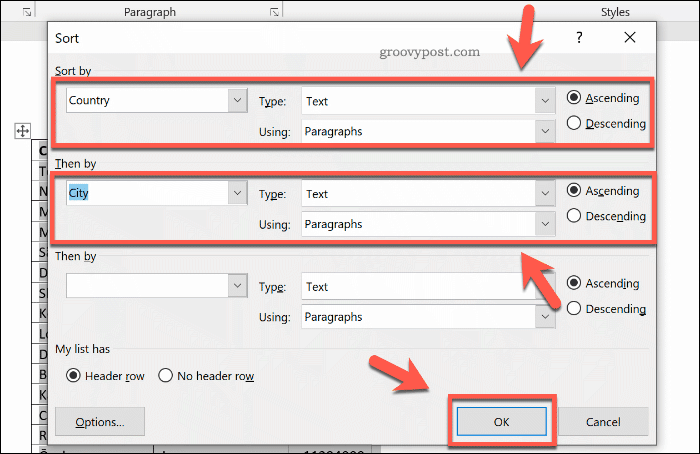
Tablo, seçtiğiniz seçeneklere bağlı olarak bir veya birden çok sütun boyunca artan veya azalan sırada alfabetik olarak sıralanır.
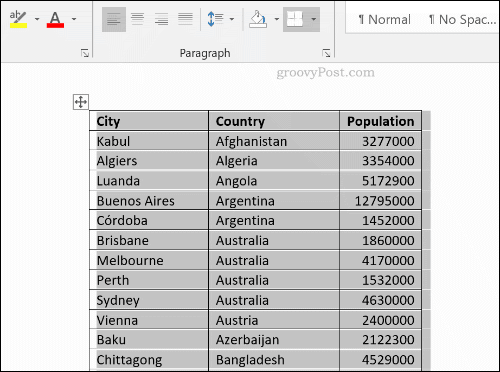
Basın geri al düğmesi sol üst köşeye veya Ctrl + Z gerekirse işlemi geri almak.
Microsoft Word Belgelerinizi Düzenleme
Word'de nasıl alfabe oluşturulacağını öğrendikten sonra, nasıl düzenli tutulacağını bilirsiniz. Örneğin, alışveriş listeleri oluşturmak veya en önemli dozunuzun üstünde kalmak için kullanabilirsiniz.
Word'ü hayatınızı düzenlemek için kullanıyorsanız, Word'de yapı taşlarını kullanma ortak dokümanlarınızı şablonlardan hızlı bir şekilde oluşturmak için. Word'ü aştığınızda, düşünün ToDoist kullanarak ya da başka bir yaşam planlayıcısı.



